Jak používat vyhledávání obrázků na Facebooku
Ačkoli neexistuje žádná oficiální funkce vyhledávání obrázků na Facebooku, existují metody, které můžete vyzkoušet, pokud doufáte, že někoho najdete podle obrázku.
Číslo, které Facebook přiřadil fotce nahrané někým jiným, můžete použít k nalezení přidruženého profilu na Facebooku nebo provést zpětné vyhledávání na Googlu z fotografie z Facebooku.
Naučte se, jak provádět vyhledávání obrázků na Facebooku, abyste našli profil z obrázku, a také některá omezení procesů.
Jak používat vyhledávání obrázků na Facebooku
Facebook přiřadí číselné ID všem fotografiím nahraným na kanál sociálních médií. Všechny obrázky stažené z Facebooku budou mít ve výchozím nastavení toto číselné ID jako součást názvu souboru.
Pokud toto číslo znáte, můžete jej použít k vyhledání zdroje obrázku na Facebooku. Může to být profilový obrázek osoby, která jej sdílela, nebo osoba, jejíž profil se snažíte najít, může být na obrázku pojmenována nebo označena.
Tuto metodu můžete použít k vyhledání libovolného obrázku, ať už je online nebo uložený do vašeho zařízení.
Klikněte pravým tlačítkem na obrázek, který chcete na Facebooku vyhledat.
-
Vybrat Otevřít na nové kartě v Google Chrome. Pokud používáte jiný webový prohlížeč, vyberte Zobrazit fotografii, Zobrazit obrázek, nebo podobnou možnost.
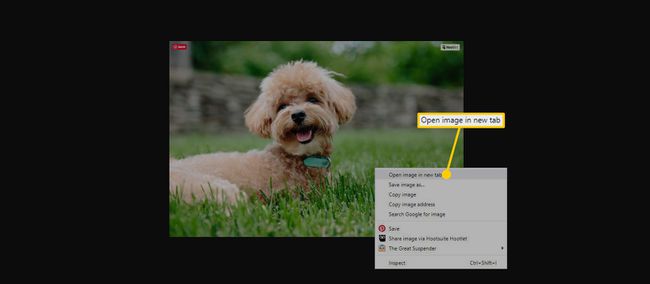
-
V adresním řádku nebo názvu souboru obrázku vyhledejte tři sady čísel oddělených podtržítky, jako jsou ta, která jsou zvýrazněna v tomto příkladu.
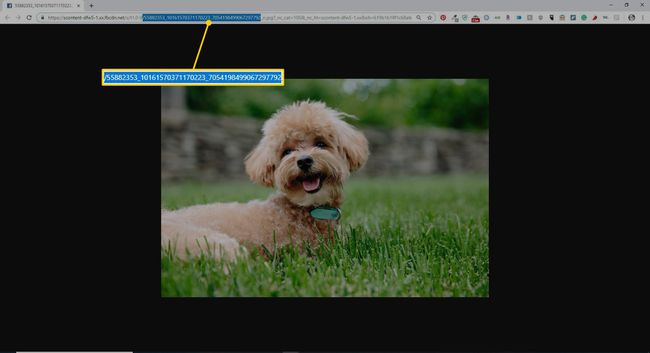
-
Najděte prostřední řetězec čísel. V tomto příkladu, tj 10161570371170223. Toto je identifikační číslo, které použijete na Facebooku k nalezení obrázku.
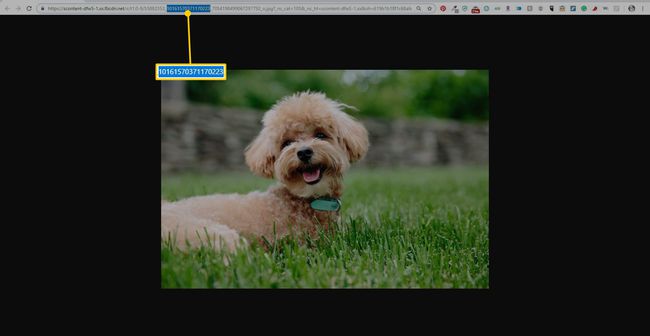
Zadejte (nebo zkopírujte a vložte) https://www.facebook.com/photo.php? fbid=do adresního řádku vašeho prohlížeče.
-
Vložte ID číslo obrázku přímo za = v adresním řádku. Tento příklad by vypadal jako https://www.facebook.com/photo.php? fbid=10161570371170223 bez mezer.
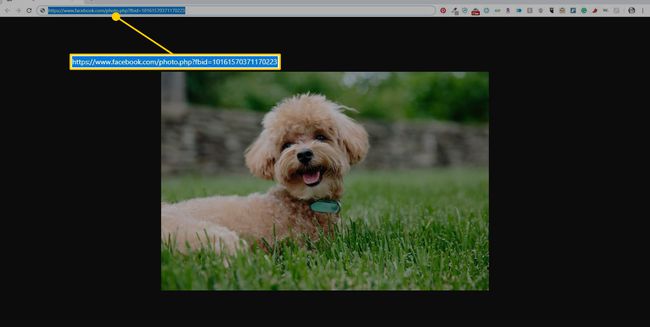
-
lis Vstupte přejít přímo na fotku na Facebooku a najít profil, na kterém byla zveřejněna.
Nastavení ochrany osobních údajů vám může bránit v přístupu k obrázku na stránce Facebooku. Pokud fotka není veřejná nebo vás vlastník zablokoval, nemusí být viditelná.
Zpětné vyhledávání obrázků: Metoda Facebook a Google
Můžete provést zpětné vyhledávání obrázků na Googlu pomocí fotografie zveřejněné na Facebooku, abyste se případně dozvěděli více o tom, kdo ji zveřejnil.
-
Klepněte pravým tlačítkem na obrázek a vyberte Vyhledejte na Googlu obrázek.
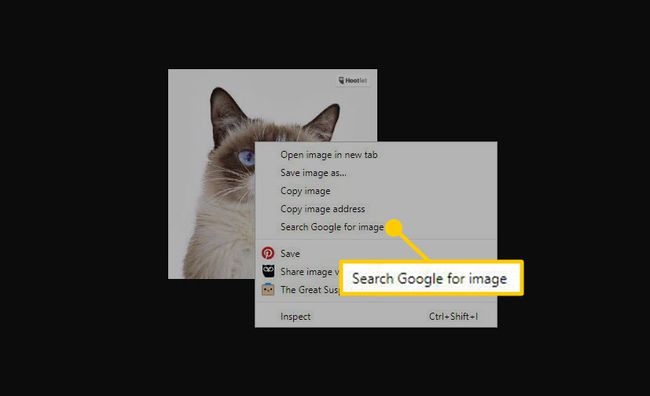
-
Otevře se nová karta se zobrazením možných shod pro fotografii.
Případně můžete vyhledat stažený obrázek nahráním nebo přetažením na vyhledávací stránku Obrázků Google a použít Google obrácený obrázek Vyhledávání.
-
Odstraňte text z vyhledávacího pole a nahraďte jej stránky: facebook.coma stiskněte Vstupte. Tím Google sdělíte, že chcete obrátit pouze vyhledávání obrázků na Facebooku a ne na jiných webech.
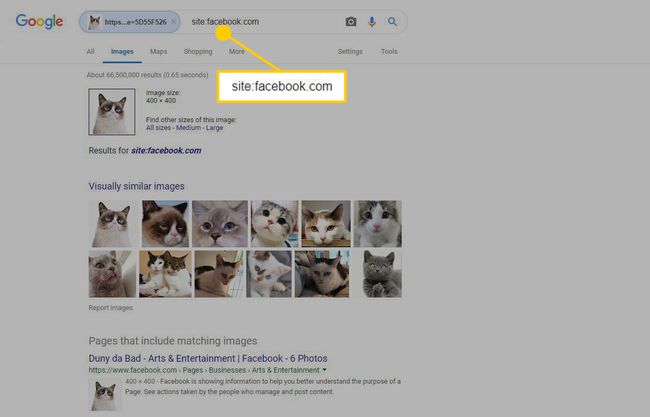
Zkontrolujte výsledky a zjistěte, zda je nějaký profil osoby, kterou hledáte.
Alternativní způsoby, jak obrátit vyhledávání obrázků
Pokud vám ani jeden přístup neumožňuje najít někoho podle obrázku, existují další nástroje, které můžete použít k provedení zpětného vyhledávání obrázků, Facebook nebo jinak. Můžete například nahrát obrázek do TinEye a zjistit, kde se objevil online.
